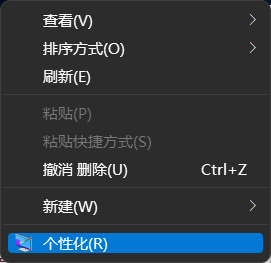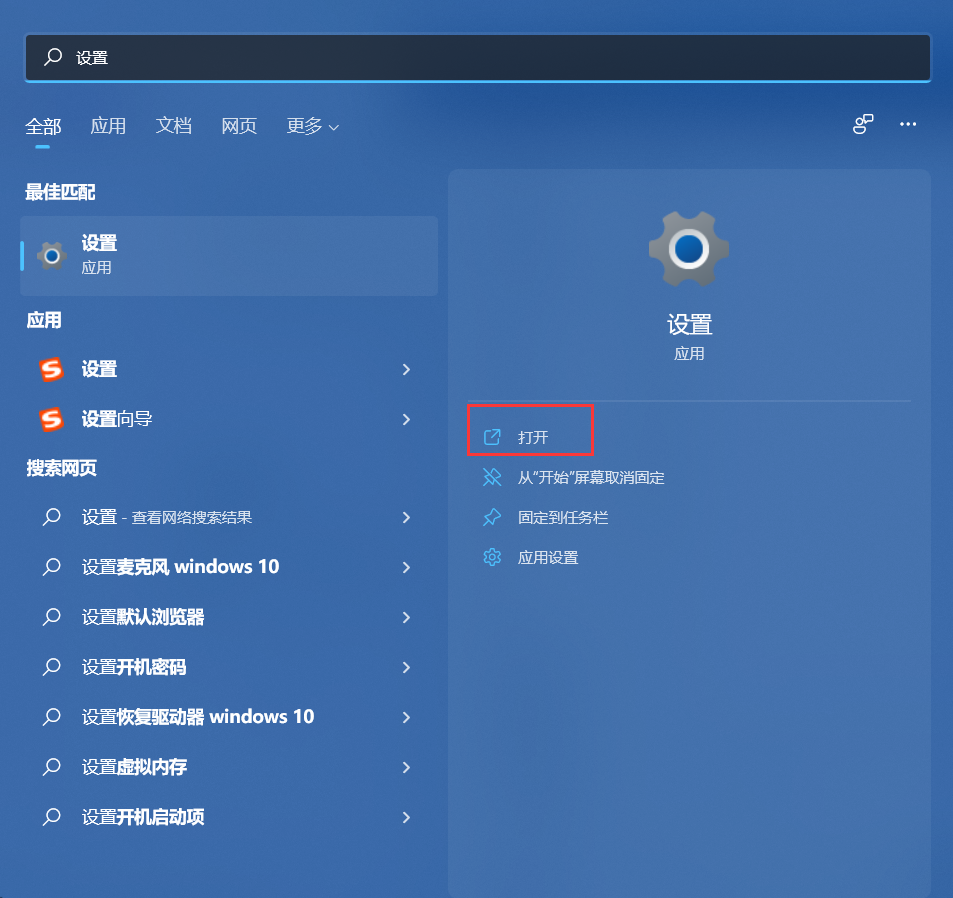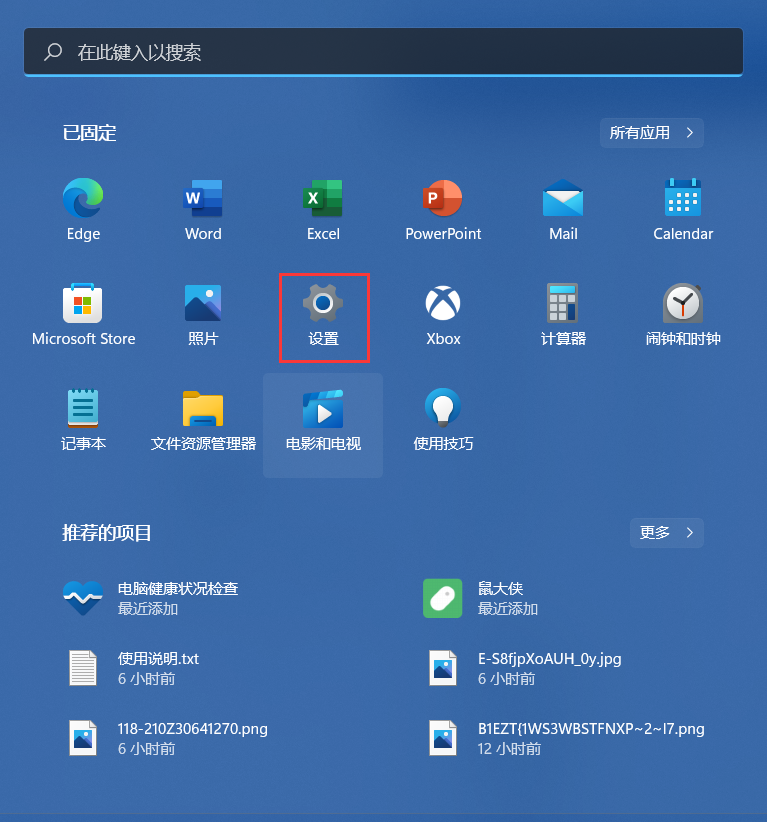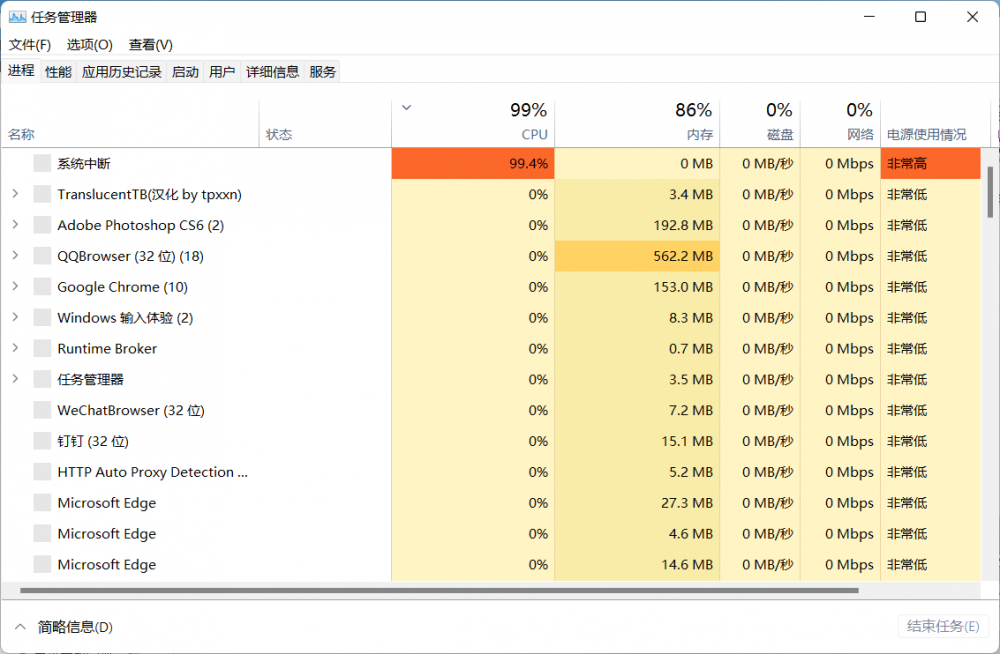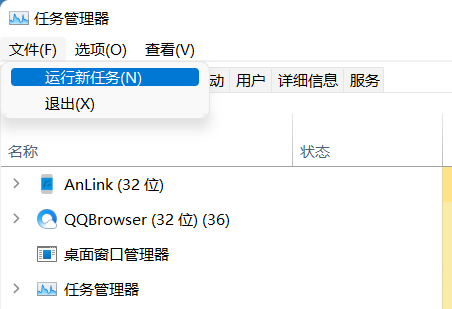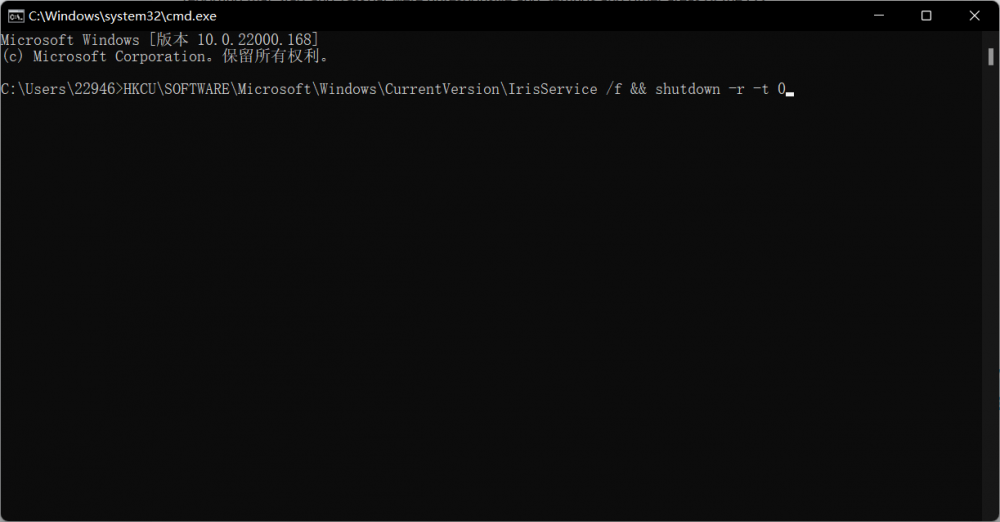Win11系统设置打不开怎么解决?在我们平常电脑的使用中,或多或少会遇到一些电脑问题,就比如近期有Win11用户发现电脑的设置打不开了,那么对于这一情况有没有什么方法可以解决呢?下面我们来看看这篇解决教程吧。
解决方法:
1、桌面右键空白处,直接点击个性化就可以进入到系统设置。
2、点击任务栏搜索框,搜索设置再启用设置。
3、点击开始菜单,在开始菜单中打开设置。
但是有些小伙伴反应自己的Windows根本就没有反应要怎么操作呢?可以尝试使用下面的方法后,再次打开设置哦!
1、进入系统后按 Ctrl+Alt+Del 快捷键后,点击“任务管理器”;
2、打开“任务管理器”后点击“文件”-->“运行新任务”;
3、在“打开”输入框内输入“cmd”(可勾选“以系统管理权限创建此任务”),回车;
4、在命令提示符(cmd)中粘贴如下命令,并回车:
HKCUSOFTWAREMicrosoftWindowsCurrentVersionIrisService /f && shutdown -r -t 0
以上就是Win11系统设置打不开的解决方法了,赶紧试试吧。


 时间 2022-10-26 13:40:38
时间 2022-10-26 13:40:38 作者 admin
作者 admin 来源
来源